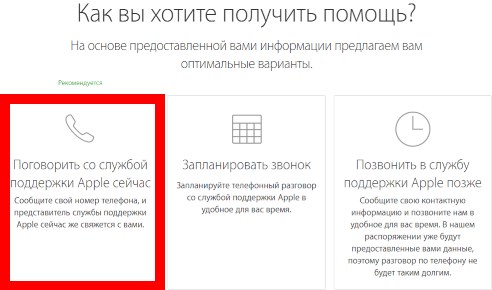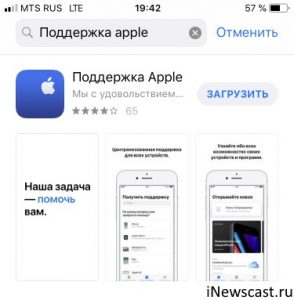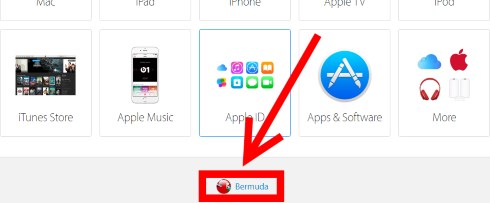Как написать в поддержку itunes?
Как связаться со службой поддержки Apple по поводу проблем с Apple Music
09 декабря 2018
С Apple Music запущен в 2015 году в более чем 100 странах, пользуется благосклонностью подписчиков и обращается к широкому кругу любителей музыки, поскольку Apple Music предлагает более 50 миллионов песен высокого качества, а также отличается разделом «Для вас», 24- час радиостанции, музыкальное видео и тд. По состоянию на май 2018 года у Apple Music было около 50 миллионов платных подписчиков. Вы один из них? Как вам Apple Music? Вы когда-нибудь сталкивались с проблемами при использовании Apple Music? Что ж, я считаю, что большинство из вас сталкивались с некоторыми проблемами Apple Music, вы их исправили? Сегодня я хотел бы показать вам решения некоторых часто задаваемых проблем с Apple Music, но если вы не можете найти здесь свои проблемы, вы можете попробовать связаться со службой Apple Music по поводу проблем с Apple Music.
- Часть 1. Часто задаваемые проблемы Apple Music: вот исправление
- Часть 2. Как связаться со службой поддержки Apple по поводу проблем с музыкой Apple
Часть 1. Часто задаваемые проблемы Apple Music: вот исправление
На самом деле, некоторые из ваших проблем с Apple Music можно решить самостоятельно, поэтому вам не нужно обращаться за помощью в службу поддержки клиентов Apple Music. Вот некоторые часто задаваемые проблемы с Apple Music.
# 1. Apple Music Not Syncing
Решение: сначала подключите устройство к ПК и запустите iTunes, затем выберите свое устройство и нажмите кнопку «Музыка», наконец, выберите свои списки воспроизведения и нажмите кнопку «Применить». После этого отключите устройство и проверьте свои плейлисты.
# 2. Ошибка Apple Music 42587
Решение: перезагрузите iPhone и снова включите Медиатеку iCloud, выбрав «Настройки»> «Музыка», чтобы нажать на Медиатеку iCloud. После этого попробуйте снова транслировать песню.
# 3. Песни Apple Music исчезли
Решение: вручную сделайте резервную копию своей библиотеки iTunes через iTunes, чтобы вы могли вернуть исчезнувшие песни Apple Music. Для этого запустите iTunes и нажмите кнопку «Файл», затем выберите «Библиотека» и «Организовать библиотеку», наконец, отметьте «Объединить файлы» и нажмите кнопку «ОК».
# 4. Apple Music не загружает песни на iPhone
Решение: если у вас возникла эта проблема, вы можете попробовать проверить свою сеть, перезапустить приложение Apple Music или iPhone, повторно войти в свой Apple ID, выключить и включить «Показать Apple Music» и обновить Apple Music и систему iOS.
Общее решение: Фактически, чтобы исправить все вышеперечисленные проблемы, вы можете полностью загрузить и конвертировать треки Apple Music в MP3 с TuneFab Apple Music Converter которая предназначена для удаления DRM из Apple Music и преобразования их в различные распространенные форматы, такие как MP3, AC3, M4A, M4R, AIFF, FLAC и т. д.
Нет сомнений, что ваши проблемы больше, чем эти, тогда вы можете прочитать Часто задаваемые проблемы Apple Music: вот исправление! чтобы найти решение или связаться со службой поддержки Apple Music.
Часть 2. Как связаться со службой поддержки Apple по поводу проблем с Apple Music
Если вы не можете решить свои проблемы с Apple Music, вам следует подумать о том, чтобы обратиться за помощью в службу поддержки Apple Music. Но как это сделать? Учитывая, что некоторые из вас не делали этого раньше, я покажу вам пошаговое руководство.
Шаг 1. Нажмите https://support.apple.com/contact чтобы посетить службу поддержки Apple Music, где вы можете проконсультироваться со специалистами в Интернете, настроить ремонт, получить номер службы поддержки Apple Music и многое другое. Затем прокрутите вниз, чтобы найти разделы «Поговорите с нами» и «Получить ремонт», и нажмите «Получить помощь>», который выделен синим шрифтом под разделом «Поговорите с нами», чтобы войти в новый интерфейс.

Шаг 2. В интерфейсе вы можете найти параметры «Mac», «iPad», «iPhone», «Apple Watch», «Музыка», «Apple ID», «Приложение и программное обеспечение» и «Еще». Просто выберите «Музыка» >> «Apple Music», после чего вы перейдете в интерфейс «Что происходит с Apple Music».

Шаг 3. После этого вы можете найти в интерфейсе параметры «Сохранение и воспроизведение песен», «Радио», «Членство и выставление счетов», «Музыкальная библиотека iCloud» и «Другие темы Apple Music», вам нужно нажать на одну из них в соответствии с ваши проблемы с Apple Music.

Шаг 4. В качестве примера возьмем вариант «Сохранение и воспроизведение песен». Если вы хотите связаться со службой поддержки Apple по телефону прямо сейчас, нажмите «Обратиться в службу поддержки Apple сейчас» или запишитесь на прием в службу поддержки Apple, нажав «Запланировать звонок».
Шаг 5. Независимо от того, выберете ли вы один из вариантов «Обратиться в службу поддержки Apple сейчас» или «Запланировать звонок», вам необходимо ввести свою контактную информацию, включая свое имя, фамилию, адрес электронной почты и номер телефона. После этого нажмите кнопку «Продолжить» в нижней части интерфейса и дождитесь звонка из службы поддержки Apple.

Кроме обращения в службу поддержки Apple Music, вы также можете получить помощь от пользователей Apple по всему миру, перейдя в Сообщества поддержки Apple. Но лучшим решением для решения проблем Apple Music должна стать загрузка песен Apple Music и сохранение их на обычных устройствах MP3, чтобы вы могли наслаждаться песнями Apple Music где угодно и когда угодно. Это означает, что вам нужен профессиональный инструмент для удаления DRM и Apple Music Converter, как TuneFab Apple Music Converter, Чтобы узнать больше об этом надежном программном обеспечении, просто нажмите ссылке здесь.
Как связаться с русской технической поддержкой компании Apple?
Привет! Несмотря на многочисленные инструкции, выложенные в сети интернет (в общем) и на этом блоге (в частности), есть такие вопросы, касающиеся iPhone и iPad, которые можно решить только с помощью технической поддержки компании Apple. Например, снять блокировку iCloud, если от него забыт пароль. Кто это может сделать? Никто! Только специально обученный сотрудник компании.
Да и дело не только в блокировке, мало ли по каким еще вопросам может пригодиться ответ грамотного специалиста?
И ведь, казалось бы, сама техническая поддержка ни от кого не прячется, способов связаться с ней достаточно много, но люди все равно спрашивают в комментариях — как им позвонить или написать оператору Apple? А раз спрашивают, то будем отвечать!
Вот все способы достучаться до технической поддержки, где бы вы ни находились.
Номера телефонов технической поддержки Apple в России
У Apple, как и любой нормальной компании, есть своя горячая линия сотрудники которой ответят на любой вопрос связанный с iPhone и iPad. Вот номера телефонов для Российской Федерации:
- 8-495-580-95-57 (Московский номер).
- 8-800-555-67-34 (Бесплатный номер для звонков из любого региона России).
- 8-800-333-51-73 (Служба поддержки покупателей магазина Apple Store).
По любому из этих номеров, вас будут готовы проконсультировать русскоговорящие сотрудники с 9.00 до 21.00 в рабочие дни.
Другие способы поговорить с технической поддержкой Apple в РФ
При звонке по любому из телефонов, вас встречает автоответчик. Если по каким-либо причинам вы не можете пробиться через его команды или не хотите этого делать, то можно заказать обратный звонок — компания сама позвонит Вам.
Для этого переходим на эту страницу и:
- Выбираем продукт для которого нужна помощь (что угодно, я обычно указываю iPhone).
- Отвечаем на вопрос — какая проблема возникла с устройством iPhone? Здесь лучше всего нажать на «iCloud, FaceTime и сообщения». Это единственный пункт, после которого сразу перебрасывает на форму обратной связи, без всяких уточнений.
- Жмем на «Поговорить со службой поддержки сейчас».

- Вводим серийный номер продукта (как его узнать?) или осуществляем вход с Apple ID (это нужно для того, чтобы понять что вы действительно настоящий человек).
- Заказываем обратный звонок.
Входящий вызов будет не с тех номеров, которые перечислены выше, а с других. Это может быть номер любой страны (мне звонили с Филиппин, Бангкока и еще откуда-то из Азии). Бояться не надо — с вами поговорит русскоговорящий сотрудник и вызов этот будет бесплатен.
По каким-то причинам не хотите разговаривать? С технической поддержкой всегда можно пообщаться через специальный чат. Для этого повторяем все действия указанные чуть выше, единственное, на третьем пункте выбираем: «Чат». Здесь же показано приблизительное время ожидания, что удобно.
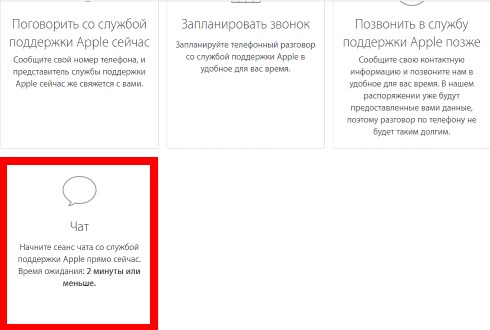
Приложение «Поддержка Apple» в App Store
В 2018 году у Apple появилось приложение, которое содержит различные статьи и инструкции посвященные продуктам компании. Круто? Неплохо!
Впрочем, нас с вами интересует еще одна возможность данной программы — получить помощь специалиста технической поддержки. Что нужно сделать?
- Скачать и установить приложение (ссылка на страницу в App Store).

- Ввести данные своей учетной записи (Apple ID и пароль).
Осталось выбрать устройство и проблему с которой вы столкнулись. Приложение предложит различные варианты решения:
- Статьи и инструкции.
- Общение со специалистом в чате.
- Позвонить в поддержку самостоятельно.
- Заказ обратного звонка.

Согласитесь, выбор просто отличный. Пользуемся!
Как связаться с русской техподдержкой Apple если находишься в другой стране?
Существует большое количество стран, где техническая поддержка либо отсутствует в принципе, либо есть, но на том языке, который русскоговорящий пользователь не знает. Как быть в этом случае? Как связаться и поговорить именно с русской технической поддержкой, если вы находитесь в другой стране?
В этом нет ничего сложного, есть несколько способов:
- Воспользоваться номерами телефонов. Можно звонить как на московский, так и на общероссийский. Здесь важно сориентироваться по цене, потому что время ожидания иногда бывает продолжительным и подобный международный звонок может влететь «в копеечку». Для экономии воспользуйтесь программами для звонков — тот же Skype.
- Пообщаться через чат. Правда, в момент перехода на сайт в раздел поддержки, может открываться страница на другом языке (для той страны где вы находитесь). Но в этом нет ничего страшного, регион можно сменить самостоятельно. Внизу нажимаем на название страны и меняем регион на Россию. Подобным образом можно связаться с оператором технической поддержки абсолютно любой страны, вне зависимости от вашего текущего местоположения.

- Позвонить при помощи Skype (это бесплатно) в американскую техническую поддержку по номеру +1-800-275-2273. Ну а дальше: либо объяснить ситуацию (если владеете английским языком), либо всеми правдами и неправдами уговорить оператора переключить вас на русскоговорящего сотрудника.
А вот заказать обратный звонок, если вы находитесь в другой стране, скорей всего не получится (если конечно у вас нет Российской сим карты). Дело в том, что форма обратного звонка предполагает указание номера, начинающегося с +7 (префикс для Российских номеров). Стереть его и заменить другим нельзя.
Бесплатная поддержка Apple: как связаться?
Часто пользователи Apple забывают свой Apple ID, и хотят его восстановить. В блоге уже есть статья на эту тему , но бывает такое, что человек не может вспомнить исходные данные для восстановления идентификатора. В таком случае следует обратиться в поддержку Apple. В этой статье разберёмся, есть ли поддержка Apple в России, и как в неё обратиться.
Служба поддержки Apple.
На сайте корпорации есть ответы на вопросы для пользователей, но совсем неочевидно, как найти телефон поддержки и оставить свой запрос.
- Перейдите на сайт компании по ссылке .
- Нажмите меню «Apple ID».
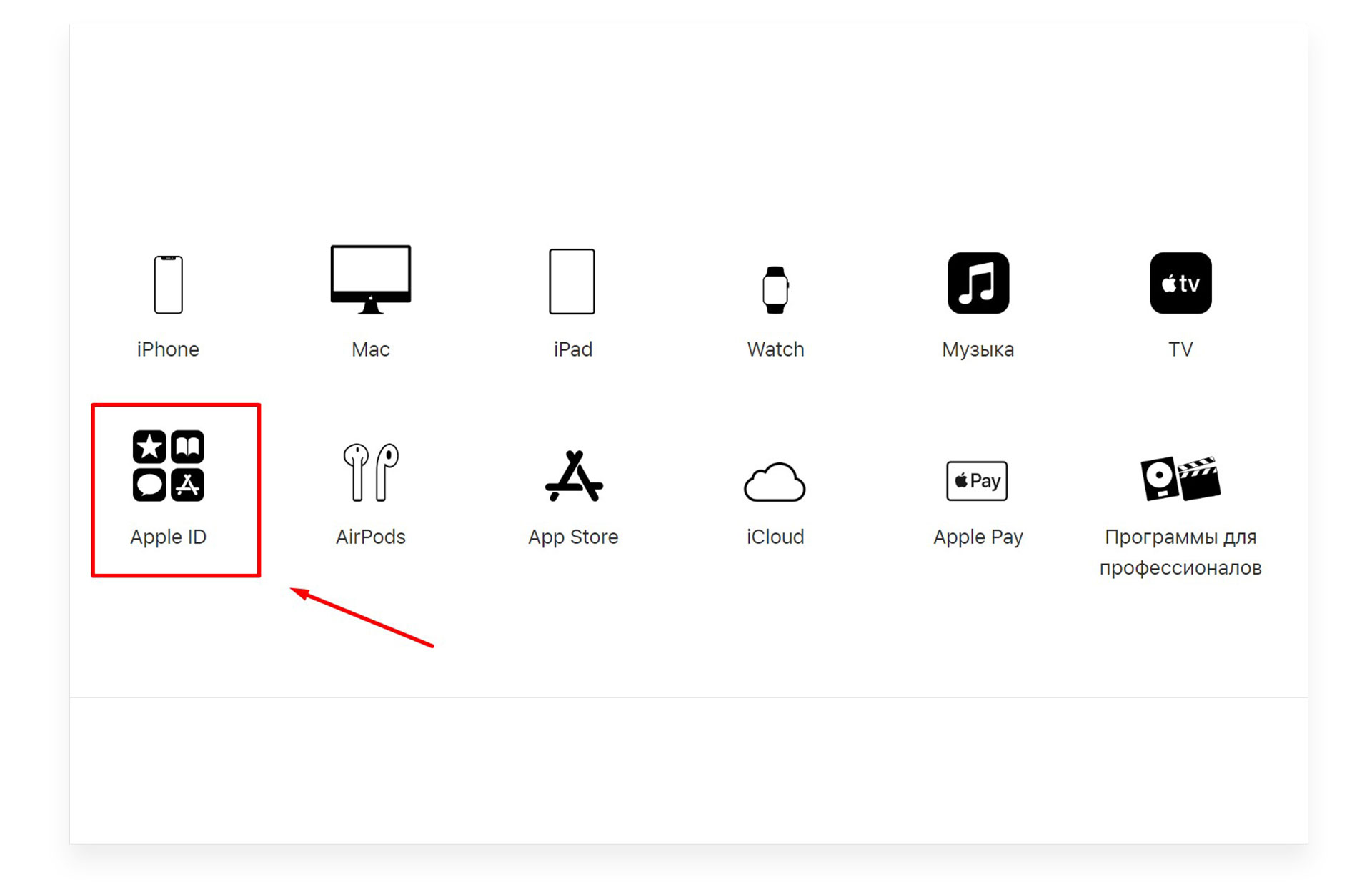
- Проскрольте страницу вниз и нажмите кнопку, показанную на картинке.
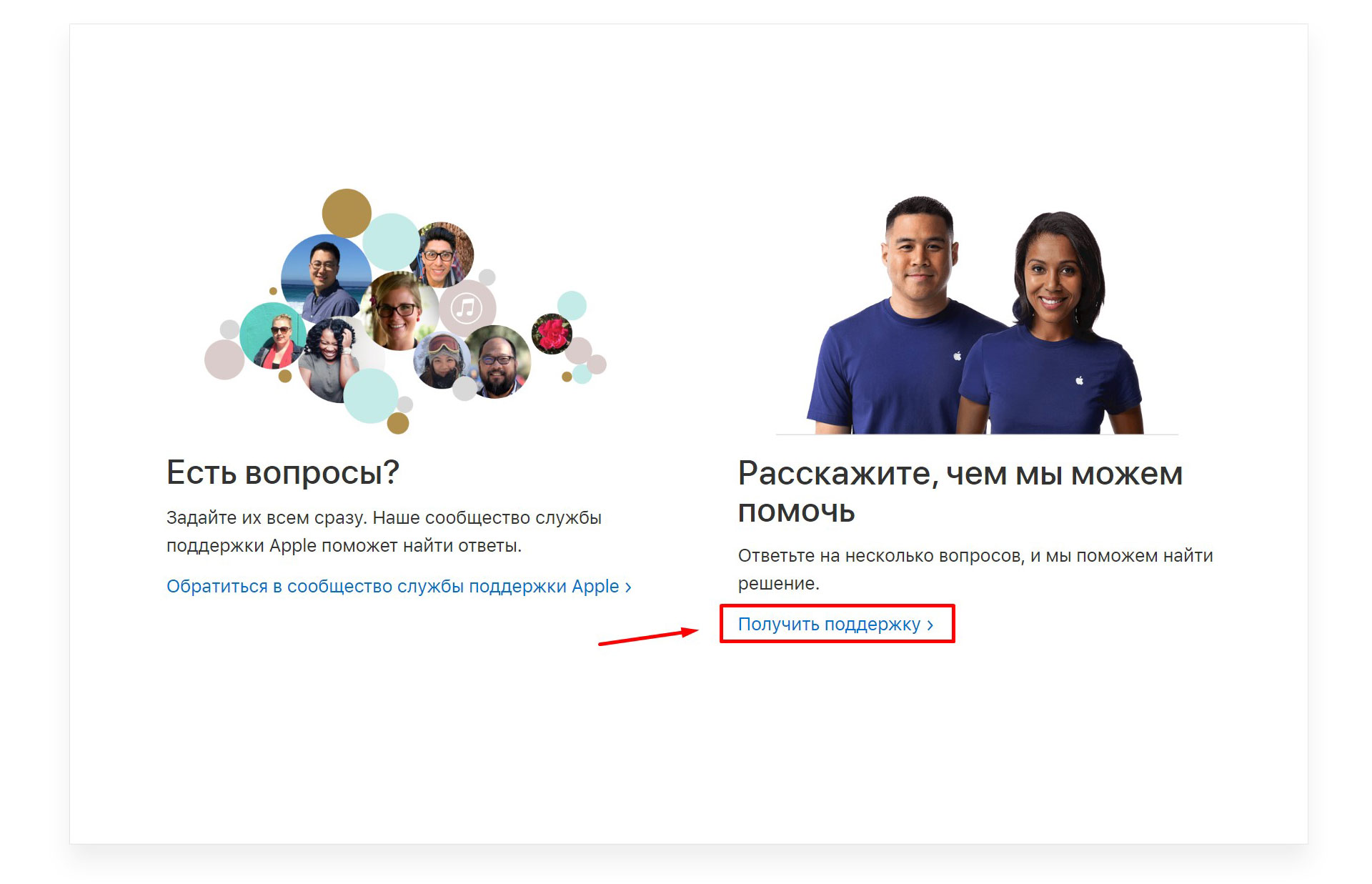
- Выберите проблему, которую хотите решить, из предложенных.
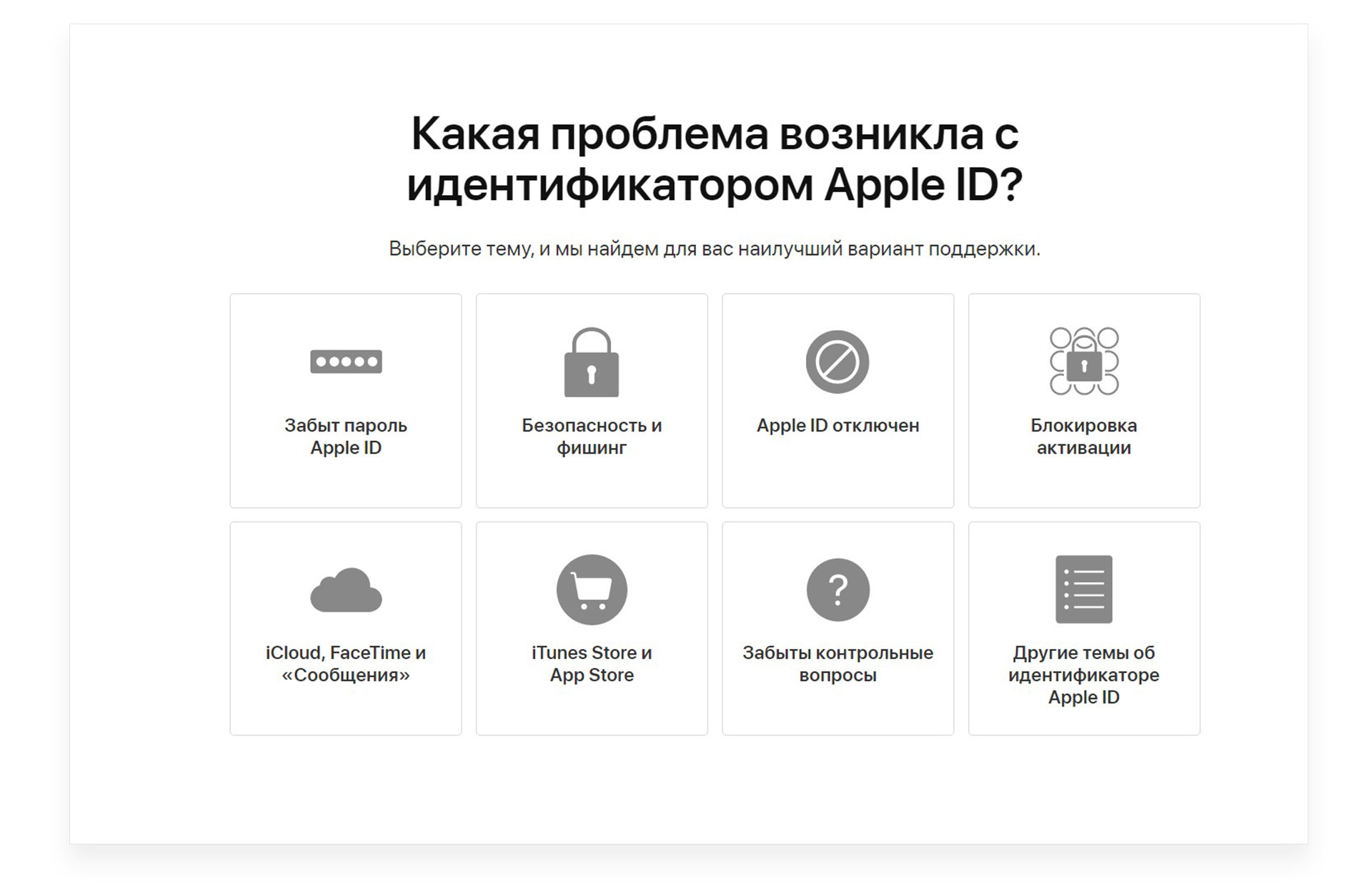
- Появится всплывающее окно, с предложением попробовать восстановить идентификатор самостоятельно. Нажмите «Нет, продолжить», если уже пробовали все варианты.
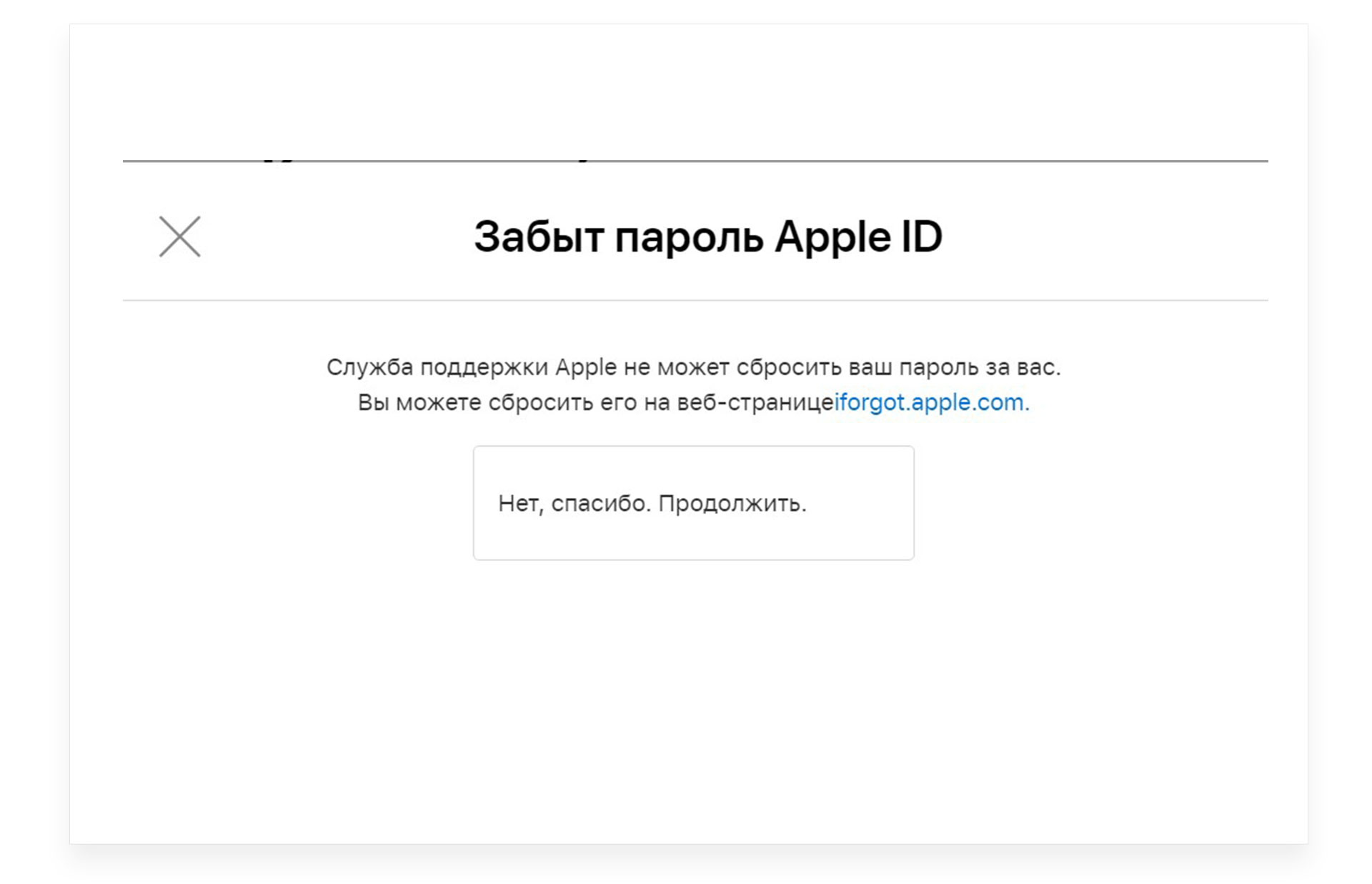
- Далее выберите способ связи, который будет наиболее удобен для вас. Вы можете поговорить с представителями по телефону или рассказать свою проблему в чате.
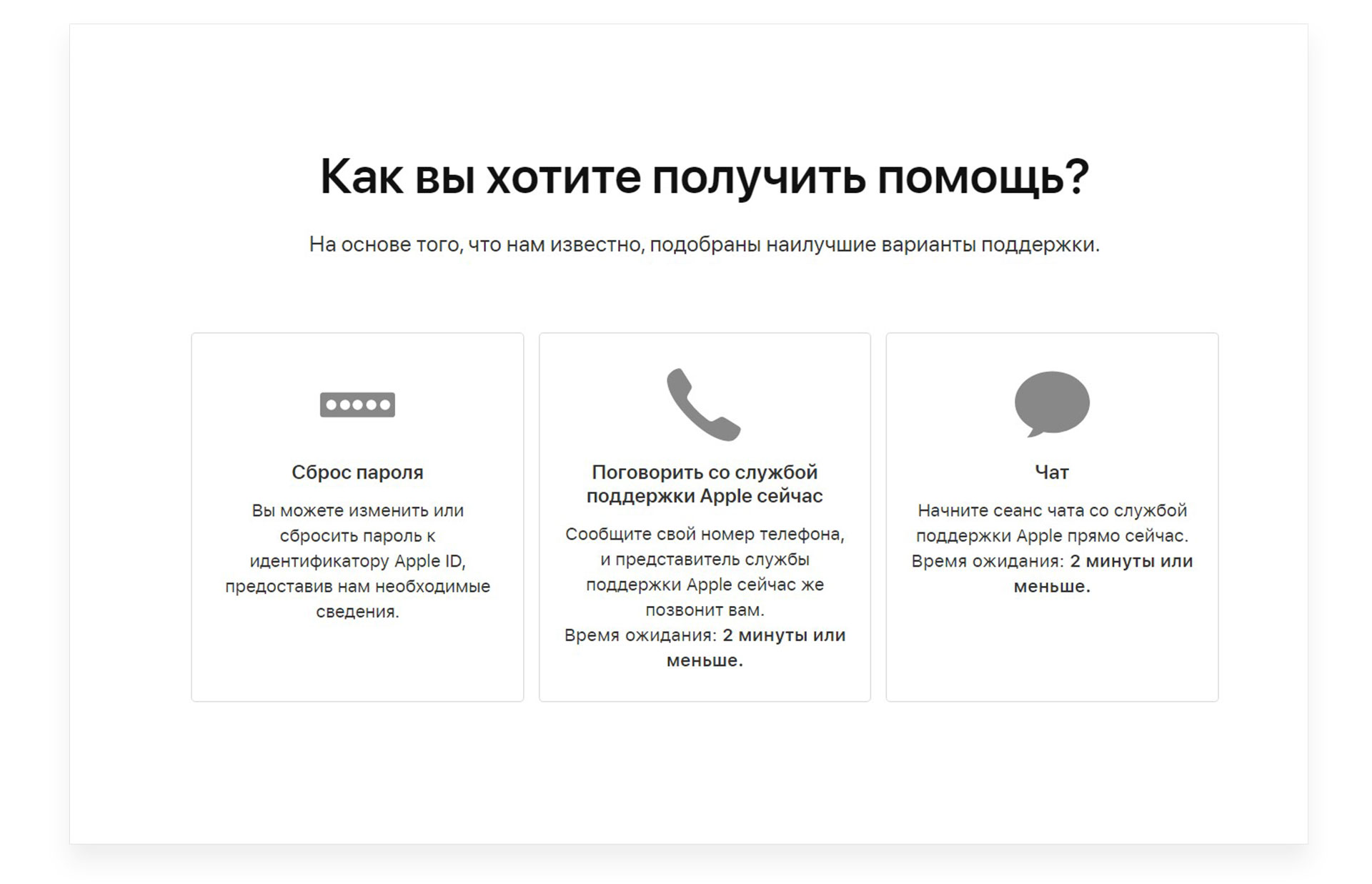
Что важно знать перед обращением?
Самое главное перед обращением, подготовить все данные, которые вы помните о своём идентификаторе: старый логин, пароль, когда последний раз пользовались ID, какие способы по восстановлению уже применяли. Вся эта информация поможет службе поддержки найти решение вашего вопроса быстрее. При обращении, работники не будут уверены, что вы и есть хозяин идентификатора, поэтому им важно будет получить от вас как можно больше информации, чтобы убедиться, что идентификатор принадлежит действительно вам. Дополнительные вопросы помогают сотрудникам корпорации выявить злоумышленников. Ведь может быть такое, что какой-то человек захочет получить доступ к чужому ID. Поэтому если служба поддержка усомниться в вас, то вы получите отказ по своему запросу.
Прежде чем звонить, подготовьте всю информацию, доказывающую, что вы собственник этого телефона. У вас могут даже попросить чек. Но тут важно понимать, что только если вы приобрели сертифицированное устройство, тогда он будет действителен. Если же вы привезли устройство из заграницы, то оно будет считаться несертифицированным, поэтому чек на него явно не подойдёт.
Для того, чтобы связаться со службой помощи, перейдите в интерактивный помощник, который проведёт вас по всем шагам, описанным выше, чтобы вы гарантировано получили помощь.
Как обратиться в поддержку iTunes?
По другим вопросам обращайтесь в Службу поддержки покупателей магазина Apple Store по телефону 8–800–333–51–73. Служба работает с 9:00 до 21:00 в рабочие дни.
Как позвонить в поддержку Apple Украина?
Позвонить на номер +1-800-275-2273 американской техподдержки.
Как написать письмо в поддержку Apple?
Чтобы отправить письмо из приложения:
- Перейдите в раздел «Профиль».
- На открывшемся экране, в самом низу, нажмите «Сообщить о проблеме».
- Откроется приложение «Почта» от Apple с шаблоном письма и технической информацией. В тексте письма напишите ваш вопрос или опишите возникшую проблему.
Как связаться со службой поддержки Apple в Беларуси?
Ранее номер был международным +7 (495) 580 95 57, однако по нему идет сообщение: «Звоните по номеру 8 800 555 6734». Говорят, что если подождать и не класть трубку, то автоматически перенаправится вызов на 8 800 555 6734.
Что случилось с iTunes?
Поэтому в Купертино приняли решение навсегда отказаться от iTunes как от единой платформы, совмещающей в себе плеер, магазин аудио- и видеконтента и утилиту для синхронизации iPhone и iPad, разделив его на три независимых приложения: Apple TV, «Музыка» и «Подкасты».
Как узнать за что сняли деньги в itunes?
Перейдите на веб-сайт reportaproblem.apple.com. Войдите в систему, используя свой идентификатор Apple ID и пароль. Появится список ваших последних покупок. Если вы не уверены, за что были сняты средства, но знаете точную сумму, выполните поиск по сумме.
Как пробить серийный номер AirPods?
Поиск серийного номера наушников AirPods
- Перейдите в меню «Настройки» > Bluetooth.1. …
- Если у вас наушники AirPods или AirPods Pro, их серийный номер совпадает с серийным номером зарядного футляра. …
- Если у вас наушники AirPods Max, нужно отсоединить магнитное крепление левого амбушюра, чтобы увидеть серийный номер.
Как написать письмо в службу поддержки варфейс?
Поддержка осуществляется исключительно на русском языке. В случае, если вам станут известны факты использования службой поддержки MY. GAMES своего служебного положения в личных целях, просьба сообщить об этом по электронному адресу: [email protected]
Как пожаловаться в Apple на приложение?
Перейдите на веб-сайт reportaproblem.apple.com. Войдите в систему, используя свой идентификатор Apple ID и пароль. Нажмите кнопку «Сообщить» или «Сообщить о проблеме» рядом с товаром, за который нужно запросить возмещение. Следуйте инструкциям на странице, чтобы выбрать причину возмещения, и отправьте запрос.
Как написать разработчику приложения?
Разработчик должен ответить вам вежливо и профессионально.
…
В браузере на компьютере
- Откройте сайт play.google.com.
- Найдите нужное приложение.
- Выберите приложение, чтобы перейти на его страницу.
- Прокрутите экран вниз и нажмите «Написать отзыв» .
- Поставьте оценку и напишите отзыв.
- Нажмите Отправить.
Сколько действует техническая поддержка Apple?
Для большинства программных и аппаратных продуктов Apple предоставляется неограниченная бесплатная поддержка при обращении в течение 90 дней с момента приобретения устройства или в течение большего срока, если это предусмотрено применимым законодательством.
Как проверить AirPods на оригинальность по серийному номеру?
Выполнить проверку AirPods на подлинность по серийному номеру можно на сервисе, который находится по адресу https://checkcoverage.apple.com/ru/ru/. Также сайт позволяет проверять, пользовались ли уже определенными наушниками.
Как узнать свой ID Apple?
Выберите меню Apple () > «Системные настройки», затем щелкните идентификатор Apple ID. Перейдите в меню Apple () > «Системные настройки», щелкните «Учетные записи интернета», а затем выберите учетную запись iCloud в боковом меню. Откройте App Store и выберите «Магазин» > «Просмотреть мою учетную запись».
Что делать если на айфоне пишет подключитесь к iTunes?
Удерживая кнопку “Домой”, подключите iPhone к программе iTunes. Если iPhone не включилось автоматически, включите его вручную, удерживая кнопку “Домой” Продолжайте удерживать кнопку “Домой”, пока не отобразится экран “Подключение к iTunes”. Программа iTunes сообщит, что обнаружено устройство в режиме восстановления.
Как правильно подключить iPhone к iTunes?
Синхронизация содержимого по Wi-Fi
- Подключите устройство к компьютеру с помощью кабеля USB, а затем откройте iTunes и выберите устройство.
- Нажмите «Обзор» в левой части окна iTunes.
- Выберите «Синхронизировать с этим [устройство] по Wi-Fi».
- Нажмите кнопку «Применить».
Чем заменить iTunes?
5 и еще одна альтернатива iTunes
- iTools. Еще одна очень популярная утилита для Windows, Mac и даже iOS (для последнего нужен джейлбрейк) прямо из Гонконга. …
- DiskAid. Об этом приложении я уже упоминал на страницах “Макрадара”. …
- CopyTrans. Настоящий мастодонт из всех альтернатив стандартному iTunes.
Обращаемся за помощью в службу поддержки iTunes (при создании Apple ID)
Самой популярной публикацией на этом сайте является статья “Как создать Apple ID без кредитной карты”, которая приносит около тысячи посетителей в день. Пользователи не только читают, но и активно комментируют и просят помочь с созданием учетной записи.
Не буду отрицать, многим я помогаю и даже регистрирую для них учетки. К сожалению, Apple не смогла сделать этот процесс менее болезненным, и многие пользователи сталкиваются с различного рода проблемами.
Из комментариев пользователей становится понятно что одной из наиболее распространенных проблем является сообщение «Для получения помощи обратитесь в службу поддержки iTunes”, которое выскакивает в самом конце регистрации. Что же делать в такой ситуации? Давайте разберемся…
- Российская Техподдержка Apple — личный опыт общения
- Если у вас отсутствует пункт НЕТ в способах оплаты — читайте эту статью
- Если не приходит электронное письмо для подтверждения Apple ID — читайте эту статью
- Если вы хотите изменить пароль Apple ID — читайте эту статью
- Если вы хотите заменить Apple ID на Б/У iPhone или iPad — читайте эту статью
Для получения помощи…
Если «по чесноку», у меня тоже выскакивало такое сообщение… Правда я тогда три учетки Apple ID в течении получаса зарегистрировал.
При регистрации четвертой, получил месседж известного всем вам содержания «Для получения помощи обратитесь в службу поддержки iTunes: www.apple.com/support/itunes/ww/«. Я уверен, что компания Apple каким-то образом отсеивает «ненадежные» (назовем их так) IP адреса и блокирует попытки регистрации Apple ID.
Как побороть данную напасть? Вам необходимо попробовать повторить регистрацию с другого IP адреса. В моем случае я вернулся с работы домой и успешно зарегистрировал еще пару учетных записей Apple ID. Компьютер при этом был один и тот же — мой MacBook Air.
Не получается? Читайте дальше…
Обращаемся в службу поддержки iTunes
Ну что же, если нас просят обратиться в службу поддержки iTunes, давайте это и сделаем. А сделать это очень просто, ведь звонить вам никуда не понадобится — вам самим позвонят.
Все что от вас требуется, так это оставить заявку на сайте Apple. Для этого тут создан целый раздел, где можно предварительно указать причину вашего обращения и ваши контактные данные.
Следуйте пошаговой инструкции ниже и у вас все получится.
ШАГ 1 — Переходим на страницу службы поддержки по этой ссылке.
ШАГ 2 — Нажимаем по центру экрана на ссылку Обращение в службу поддержки iTunes Store.
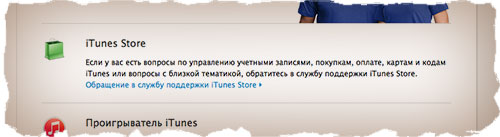
ШАГ 3 — Нажимаем на квадрат “Управление учетной записью”. Из появившегося меню выбираем “Создание идентификатора Apple ID«.
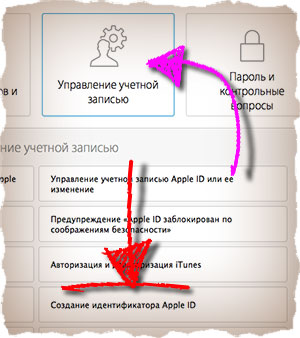
ШАГ 4 — Выберите удобный для вас способ контакта с командой поддержки Apple. На ваш выбор несколько вариантов: Запланировать Звонок (в этом случае вам перезвонят) или Позвонить в службу поддержки Apple позже (перезвонить должны будете вы сами). Я выбираю первый пункт…
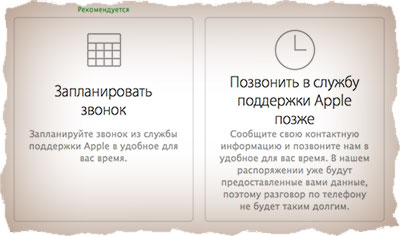
ШАГ 5 — В этом шаге необходимо выбрать день и время когда вам удобно принять телефонный звонок. На выходных служба поддержки не работает.
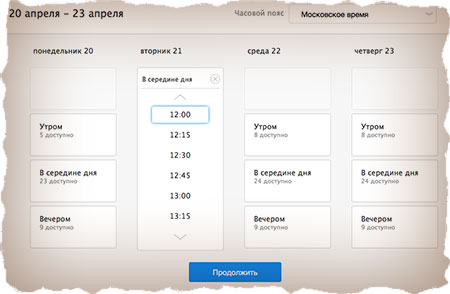
ШАГ 6 — Осталось ввести вашу контактную информацию и подтвердить по кнопке Продолжить.
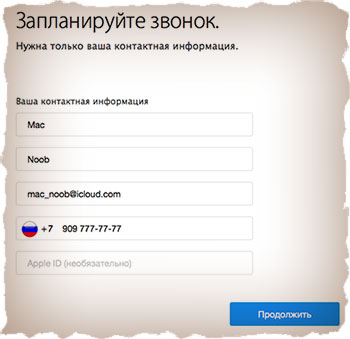
После того как вы разместили заявку, на экране отобразится сводная информация и код обращения. Распечатайте данную страницу, т.к. специалист службы поддержки может спросить этот код в качестве подтверждения.
На указанный e-mail также прийдет письмо с этой информацией.
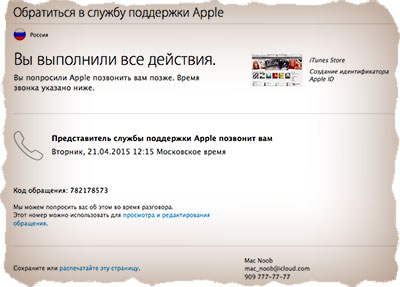
Теперь осталось дождаться звонка представителя службы поддержки и мило пообщаться с ним о своей проблеме. В разговоре не забудьте уточнить что вам никак не удается зарегистрировать Apple ID.
Пишите в комментариях что удалось выяснить у яблочных гениев и были ли они приятны в общении, хорошо осведомлены и вообще полезны?